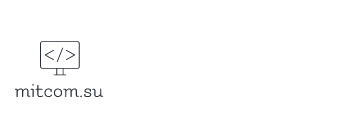Итак, я все таки выбрал что я хочу себе на день рождения который у меня был недавно. Это физическое оборудование для моих внутренних сервисов — HP MicroServer Gen8. Что самое примечательное, так это возможность администрировать весь сервер через средство удаленного взаимодействия, т. е. iLo (Integrated Lights-Out).
Механизм iLo это возможность через веб интерфейс получать доступ из любого места (Дом,Работа,Кафе,Гостиница,Командировка) к серверу через обычный браузер. Возможность удаленно управлять питанием, включать/выключать, устанавливать систему монтируя iso образ. Ссылка доступа к iLo — это зашифрованная передача данных через https://IP:443, т. е. Все что Вы отправляете в браузере знаете только вы и сервер.
С таким механизмом работы я познакомился в одной крупной компании где мне повезло работать и я давно хотел себе такую возможность, но как-то не решался да и задач не было. Но все меняется.
Сейчас я разберу в виде пошаговых действий, что нужно чтобы подключиться к iLo сервера домашнего уровня.
Запускаю рабочую станцию под управлением Windows 7 SP1 x64 Pro Russian. ([Version 6.1.7601])
Устанавливаю IE 11, платформу Java (на официальном сайте https://java.com/ru/ нажимаю «Загрузить Java бесплатно» → «Согласиться и начать бесплатную загрузку» (на момент написания заметки Version 8 Update 131). Нажимаю «Выполнить» и устанавливаю пакет, как обычно, происходит в системе Windows: Далее, Далее, Установить.

Проверяю установленную версию пакета Java:
Win + R → cmd.exe -
C:\Users\Admin>java -version
java version "1.8.0_131"
Java(TM) SE Runtime Environment (build 1.8.0_131-b11)
Java HotSpot(TM) Client VM (build 25.131-b11, mixed mode)
Теперь запускаю браузер Internet Explorer 11
Пуск — Все программы — Internet Explorer, затем в строке адреса указываем URL доступа к iLo 4 сервера, в моем случае это: https://IP:443, т. к. по умолчанию сервис iLo использует самоподписанный сертификат то вылезает окно указывающее что «Возникла проблема с сертификатом безопасности этого веб-сайта». Это нормально, а потому идем дальше, нажимаем на «Продолжить открытие этого веб-сайта (не рекомендуется).».
Далее меня встречает окно авторизации в iLo 4 сервера HP MicroServer Gen8
По умолчанию на задней стороне сервера где присутствует iLo разъем, сетевой разъем, VGA, USB есть бирка с указанием серийного номера, учетной записи на iLo и ее паролем, см. и указываем. После нажимаем Log In

При первом запуске браузера Internet Explorer можно заметить, как надстройка Java™ Plug-In SSV Helper спрашиваем можно ли ей загружаться при запуске браузера автоматически, на что отвечаем «Включить». Изменить данное действием можно перейдя: IE → Сервис → Настроить надстройки → Панели инструментов и расширения
После того, как авторизовались в сервисе управления iLo переходим на группу настроек Remote Console — Remote Console и имеется два выбора отображения консоли подключения к серверу, т. е. Вы будете видеть все что твориться с сервером, как будто Вы сидите за ним с мышью, клавиатурой и монитором. Но это в прошлом при администрировании так делалось, сейчас же есть iLo на серверах HP.
Так вот, если выбрать второй режим: Java Integrated Remote Console (Java IRC) — Web Start, потом нажимаем «Открыть» предлагаемый апплет: iLo-jirc.jnlp
![]()
запуститься виртуальная машина Java.
На вопрос о том, что соединение не безопасно отвечаем нажатием по кнопке Continue.
На вопрос о том, что действительно Вы хотите запустить приложение iLo-jirc.jnlp отвечаем Run, а до этого отметив галочкой настройку: Do not show this again for this app from the publisher above
Но увы, запуск почему-то не возможен в открытом окне: iLo Integrated Remove Console — Server: | iLO: ILO<Serial_Number> в строке состояния надпись: Java.net.ConnectException: Connection timed out: connect
Заметил что перед тем как запускаю консоль на Java написано, что эта версия iLo тестировалась: This version of iLO was tested with JRE version 8 update 65. Чтобы найти старую версию, но в поисковике google.com набрать « JRE version 8 update 65» и посредством нескольких найденных результатов выйти на страницу где и будет произведена закачка необходимой версии и релиза. К примеру:
- Для Windows 32-bit: http://javadl.sun.com/webapps/download/AutoDL?BundleId=111687
- Для Windows 64-bit: http://javadl.sun.com/webapps/download/AutoDL?BundleId=111689
Сперва удаляем установленную ранее версию пакета Java 8 релиз 131 и ставим скачиваемую по ссылкам выше. Проверяем версию установленного пакета Java:
C:\Users\Admin>java -version
java version "1.8.0_65"
Java(TM) SE Runtime Environment (build 1.8.0_65-b17)
Java HotSpot(TM) 64-Bit Server VM (build 25.65-b01, mixed mode)
Затем добавляем нашу ссылку iLo в доверенные: Пуск — Панель управления — Java — вкладка Security — Edit Site List… – Add и указываем: https://IP&DNS:443 и нажимаем на кнопу Add, Ok, Ok
Запускаю Web Start — но увы опять ошибки:
Name: com.hp.ilo2.infgapp.intgapp
ExitException: com.sun.deploy.net.JARsigningException: Found unsigned entry in resource: https://IP&DNS:443/html/intgapp4_231.jar
Если установить в систему браузер Mozilla Firefox (моя версия: 53.0.2) но все также не запускает. Удаляю Java 8 релиз 65 и заново устанавливаю самый последний. Итого все те же самые ошибки.
Нашел решение:
-
Java 8 release 131
-
Браузер Mozilla Firefox (53.0.2), Internet Explorer 11 (11.0.9600,17843)
-
Если подключаюсь из вне (работа, кафе и т.д), то нужно сделать проброс портов: 443, 17990, 17988. Если подключаюсь внутри локальной сети, то все будет работать.
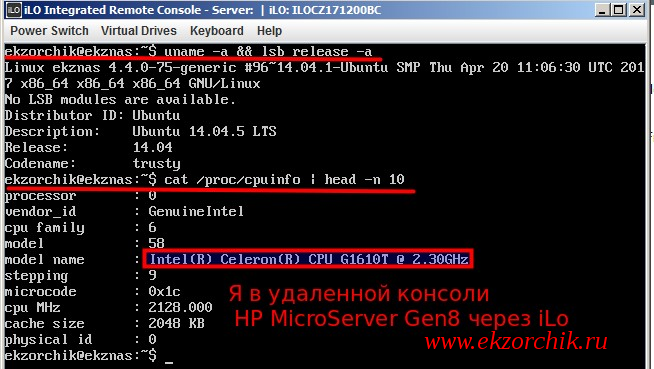
Ладно, а если попробовать другое: .NET Integrated Remote Console (.NET IRC), но предварительно в систему нужно будет установить пакет .NET Framework к примеру версия 4.0, затем нажимаю Launch и ничего не запускается.
Итого, все работает, как впрочем было и задумано производителем, вот только нужно было самим попробовать проделать все шаги по возможности подключения к URL строке на доступ к iLO модулю сервера HP MicroServer Gen8 из использующихся в работе браузерах: Internet Explorer & Mozilla Firefox.
HO iLO License Activation Keys
Как мы все знаем, существует несколько типов лицензий и версий iLO;
Версии: iLO1/iLO2/iLO3/iLO4/iLO5
Типы лицензий: iLO Standard/iLO Essentials/iLO Advanced.
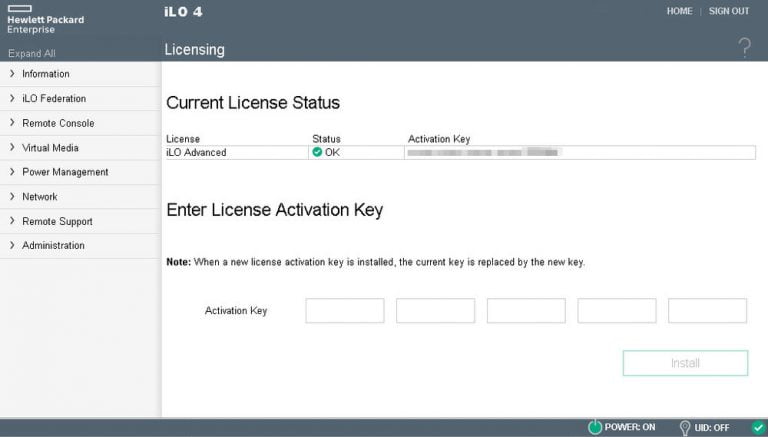
Приведенные ниже лицензионные ключи будут работать на большинстве серверных систем HP (на основе пробного режима).
Стандартный пробный лицензионный ключ iLO:
34T6L-4C9PX-X8D9C-GYD26-8SQWM
Расширенные лицензионные ключи iLO 1:
247РХ-ЗПДЖ8С-7Б17Д-ФКЭ55-ДДД17
Расширенные лицензионные ключи iLO 2/3/4:
35DPH-SVSXJ-HGBJN-C7N5R-2SS4W
35SCR-RYLML-CBK7N-TD3B9-GGBW2